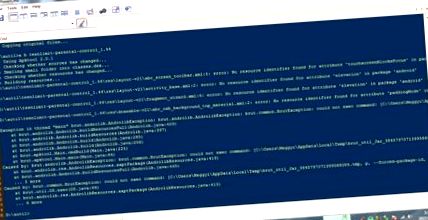Descrierea editorului aplicației Android (apk) pentru începători
de Meggyi001, acum 3 ani
Bună. Acum câteva săptămâni am împărtășit cu 1-2 localizări mai mici cu „Android Ungaria” într-un grup de facebook, cu mai mult sau mai puțin succes, dar nu asta este ideea, ci că câțiva oameni au întrebat cum să modifice/interpreteze fișierele apk, pentru că și ei vor să o facă/să încerce. Iar întrebarea/dorința lor este complet legitimă, deoarece nu există aproape nicio descriere/articol în frumoasa noastră limbă. Desigur, nu există bloguri de acest fel în limba engleză. De aceea m-am gândit să pun câteva rânduri împreună pentru ele, una „noob friendly"descriere, pas cu pas de la început. Desigur, respectând strict nivelul de începători, deoarece nu mă consider profesionist sau avansat, poate sunt la un nivel puternic pentru începători.
După multă gândire, am decis să nu le introduc în metoda promisă, utilizarea diferitelor fișiere batch și aplicații cu Windows, deoarece ar elimina esența/entuziasmul fluxului de lucru. La fel cum o mașină cu transmisie automată ia o parte din experiența de conducere. Există oricum o mulțime de acestea: Apk studio, Android studio 3.0 beta 6, Eclipse și aș putea lista mai multe. Acestea sunt, de asemenea, foarte bune pentru programatorii mai serioși. Mai degrabă decât ceea ce am învățat de la colegii mei din PH, Keeperv85 și RootRulez, aș descrie soluția Windows din linia de comandă. Perfect pentru traducere/modding. Există deja multe aplicații/opțiuni pentru acest lucru pe telefoanele Android. La început, desigur, le-am folosit și pe acestea. Prima mea încercare cu acest program, aprox. Acum 4 ani: APK Utility 1.5, dezvoltat în Ungaria, de gabika318. Și din moment ce nu am experimentat încă nimic și nici nu știam regulile nescrise, chiar de la început, orele mele de tastare și traducere au intrat în supă. Vă voi scrie în curând despre motivul pentru care a fost asta.
Dar hai să intrăm în letcho, ce veți avea nevoie pentru a traduce/edita:
Informații importante:
● Dacă doriți doar să înlocuiți imagini sau pictograme în fișierul apk, de exemplu, este suficient să "brut" modul în care editați fișierul. Pur și simplu redenumiți extensia apk în zip și o puteți deschide. Desigur, în acest caz, codul sursă în sine rămâne invizibil și nu este decomprimat.
● Dacă doriți o traducere oficială a unei aplicații și continuați să vă gândiți la aceasta, dezvoltatorul vă va trimite mai multe fișiere, până la 4-5. În mod implicit, vom modifica sau adăuga aici doar unul sau două fișiere de limbă xml (strings.xml/arrays.xml). Dar ceea ce nu se găsește în fișierele de limbă XML este în codul sursă. Nici măcar nu este o problemă dacă facem traducerea doar pentru noi sau pentru prietenii noștri. Dar dacă doriți să apară și în magazinul Play, atunci trebuie să traduceți toate articolele trimise de dezvoltator, pe care acesta le integrează în aplicație cu, de exemplu, Android Studio (sau ceea ce programează în prezent). Dacă asta a fost puțin sau nu a fost înțeles, nu vă faceți griji, veți înțelege mai târziu .
Un exemplu despre ceea ce dezvoltatorul a trimis pentru o traducere oficială localizată este:
Și ceea ce vom edita pentru noi înșine este doar asta, plus poate chiar cuvintele din codul sursă care nu se găsesc aici.
Dacă asta a fost puțin sau nu a fost înțeles, nu vă faceți griji, veți înțelege mai târziu .
Primii pasi:
● 1: Instalați fișierul 2- și 3-cei la punct.
● 2: De asemenea, veți instala Total Commander și Notepad ++.
● 3: THE 7-De exemplu, descărcați și extrageți unul Androidtool de exemplu, la unitatea D: \, dacă nu există D: \, C: \ este de asemenea bun.
● 4: descărcați un 9-și punct Apk_Save_v1.5.apk-t și apoi copiați cel creat anterior Androidtool pliant. (pentru mine, după cum puteți vedea în imagini, autil numele fisierului)
● 5: Androidtool deschideți un prompt de comandă pentru folder. Sau schimbare stânga și clic dreapta pe el, apoi "deschide fereastra de comandă aici", sau deja lamela de dosare „cmd” -re katt.
● 6: Tastați asta "acoperi". Dacă ați instalat cu succes programele java, ar trebui să primiți această imagine:
● 7: Acum instalăm "cadru"-de la care programul de despachetare va obține informațiile pentru codul sursă. Tastați-le pe linia de comandă, una după alta, bineînțeles așteptând să terminați una, apoi cealaltă poate merge:
„apktool if framework-res.apk”
"apktool if lge-res.apk"
"apktool if mediatek-res.apk"
● 8: Și acum ne despachetăm subiectul testat. Tastați acest lucru la promptul de comandă:
„apktool d Apk_Save_1.5.apk” apoi introduceți, ar trebui să obțineți acest lucru:
Mai târziu, dacă trebuie să despachetați un fișier de mai multe ori, poate exista un exemplu/poate fi „-f” Puteți suprascrie folderul de destinație cu acest comutator: „apktool d -f Apk_Save_1.5.apk”. După despachetare, să ne uităm la Androidtool dosarul nostru, a devenit unul Apk_Save_1.5 folder cu mai multe subfoldere.
● 9: Înainte de a face modificări, vom încerca mai întâi să reambalăm/să testăm apk-ul nostru de testare. Nu mergeți așa cum am făcut-o la început, câteva ore de tastare au fost irosite, deoarece reambalarea a aruncat o eroare retrospectivă. Tastați acest lucru la promptul de comandă pentru a reamplica folderul existent într-un fișier apk: „apktool b Apk_Save_1.5” Notă: De asemenea, am întâlnit faptul că apk-ul ar putea fi despachetat și despachetat cu ușurință, dar, deoarece am schimbat chiar și un singur cuvânt, nu l-am mai putut despacheta sau aplicația nu a început. Din fericire, nu am văzut prea multe din toate acestea.
Este posibil să observați că un folder nou a fost creat în folderul principal: "dist"
Iată noul nostru fișier apk nou nemodificat, nesemnat. Care va veni mai târziu „cântând”. Aplicația nu poate fi instalată fără a cânta. (Există excepții de la acest lucru, dar acesta nu mai este un subiect de pornire)
Să aruncăm o privire la folderul apk neambalat. Alte foldere pot avea chiar și alte foldere, de exemplu „active”, „lib”, „smali_classes xx”, etc. Dosarul res conține de obicei imagini, pictograme, fișiere de limbă, scripturi de meniu/operație, culori, aspect, animații și așa mai departe. Simțiți-vă liber să priviți în jurul nostru, nu-l veți face rău. Dosarul smali conține codul sursă brut, uneori trebuie să căutați cu Total Commander dacă cuvântul/propoziția nu se află în niciunul dintre fișierele de limbă.
Vom avea nevoie acum de folderul de valori, care include strings.xml și vor exista în continuare arrays.xml, dar acest lucru nu este chiar acum.
● 11: Traducere. Deoarece folderul de valori este în limba engleză în mod implicit, creați un folder de valori-hu în care copiați strings.xml. Vom edita acest lucru cu Notepad ++.
Prin definiție, cuvintele negre în engleză îndrăznețe ar trebui traduse în maghiară. Este doar 9 rânduri, este ușor, îl vom avea în curând. La sfârșitul operațiunilor, trebuie să testați aplicația de pe telefon pentru a face să arate bine, din punct de vedere gramatical, etc. etc. Dacă ceva nu este în regulă, îl putem remedia cu ușurință după aceea. (mii de traduceri în serie, da, poate dura luni)
Orice cuvânt sau propoziție de tradus nu se găsește nicăieri „strings.xml”-bine, nici nu este „arrays.xml”.bine, nicăieri, cel mai probabil va fi în codul sursă în sine. Desigur, nu am putut găsi. Luați, de exemplu, un „Modificat” cuvânt.
De multe ori dă mai multe rezultate, dacă nu știi numele fișierului de referință, trebuie să îl cauți unul câte unul cu Notepadd ++.
Și am găsit deja:
● 12: Ceea ce nu trebuie tradus sau modificat. Vă pot arăta o regulă sau două, dar poate fi, de asemenea, stăpânită în timp și realizând rutina cu adevărat. Dacă rescrieți ceva ce nu ar trebui, veți arunca o eroare la ambalare. Din fericire, Notepad ++ are și un buton de anulare după salvarea fișierului, care vă permite să vă întoarceți mult.
Arrays.xml este deja puțin mai complicat, există cuvinte în engleză cu majuscule/minuscule, numere etc. Nici acolo nu poți rescrie totul.
Un fișier smali, aceste murdării pot fi lungi uneori, în acest caz Total Commander este o comoară dacă trebuie să căutați un cuvânt într-un fișier.
● 13: Greșeli. Pot apărea erori de ambalare, există multe dintre ele. Pot spune același lucru pentru acest lucru ca și pentru 12-la punctul es: pe măsură ce timpul trece și rutina este dobândită, puteți afla cu adevărat ce eroare/cod de eroare/mesaj de eroare înseamnă ce. De obicei, indică și fișierul specific și numărul de serie unde trebuie să căutați eroarea. (Uneori lipsește doar un nou aapt.exe sau un apktool.jar nou sau un nou framework-res.apk) Vă dau câteva exemple:
Apktool.jar era probabil vechi aici
Eroare la analizarea xml: etichetă nepotrivită:
Acest lucru înseamnă, de obicei, un semn> lipsă că este posibil să fi șters accidental în timpul traducerii sau să fi provocat alte probleme de sintaxă.
Fragment de jurnal:
I: Verificarea dacă resursele s-au schimbat.
I: Construirea resurselor.
eroare libpng: Nu este un fișier PNG
EROARE: Eroare la procesarea imaginii PNG D: \ Documents \ clockworkmod \ APK-Multi-Tool \ other \ . \ projects \ am.apk \ res \ drawable \ banner1.png
eroare libpng: Nu este un fișier PNG
EROARE: Eroare la procesarea imaginii PNG D: \ Documents \ clockworkmod \ APK-Multi-Tool \ other \ . \ projects \ am.apk \ res \ drawable \ banner2.png
Problema aici este că cele două fișiere png nu sunt png, ci gifs. Înainte de comprimare, aceste fișiere trebuie redenumite în extensii gif.
Keeperv85 a realizat și un videoclip despre acest lucru: [link]
Rezultate Google pentru erori și soluții: [link]
● 14: Schimbați culorile. Dacă trebuie să schimbăm culoarea unei anumite bare sau a oricărui alt element din aplicație și de ce nu, putem face și asta. Aici suntem norocoși în cazul apk-ului de încercare, deoarece este mic și simplu, astfel încât culoarea aleasă pentru exemplu poate fi găsită doar într-un singur loc. În caz contrar, cu alte APK-uri, din păcate, poate dura câteva minute dacă avem mai multe accesări de culoare înainte de a alege care dintre ele este potrivită pentru ceea ce dorim să schimbăm.
Originalul a "galben pal", modificat de noi "albastru deschis" culoare.
Pentru a face acest lucru, vom avea nevoie de Total Comannder, Notepad ++ și un program de desen care poate afișa codurile hexagonale de culori. Există multe dintre acestea, cum ar fi Adobe Photoshop, Paint.net și așa mai departe. Faceți o captură de ecran a apk save pe telefonul dvs. și apoi deschideți-o pe computer cu programul de desen. Utilizați instrumentul pentru picurare pentru a vizualiza codul de culoare pe care îl căutați:
Odată ce ai codul de culoare, trebuie doar să îl cauți în codul sursă. Folosiți Total Commander pentru a vă deschide folderul Androidtool/Apk_Save_1.5, apoi "comenzi/căutare" meniu (Alt + F7), Aici a "text" pentru a căuta, introduceți codul și introduceți. Veți găsi un fișier pentru noi acum, faceți clic dreapta pe el și apoi „Editați cu Notepad ++”.
În Notepad ++, puteți utiliza ctrl + f pentru a găsi codul de culoare. Vom insera codul nostru de culoare personalizat preselectat în locul său și apoi „Fișier/Salvare”, iar dacă reambalăm apk-ul, noua culoare va intra în vigoare.
● 15: Semnare. APK-urile generice vor fi disponibile numai după semnare. Acest lucru se poate face cu ușurință din linia de comandă, dar oamenii leneși ca mine pot face acest lucru și cu ajutorul unui program specializat.
"java -jar signapk.jar testkey.x509.pem testkey.pk8 Apk_Save_1.5.apk Apk_Save_1.5_signed.apk"
Desigur, acest lucru funcționează numai dacă "dist" copia din „Apk_Save_1.5.apk-t” Androidtool pliant.
În program:
Utilizați Apk Singner pentru a deschide fișierul pe care doriți să-l semnați, apoi faceți clic pe „Cheie de testare” buton. După aceea, puteți merge la testare pe telefon.
Subiectul Hardware Pro: [link]
Pe scurt, acesta este cursul de pornire rapidă și este într-adevăr doar vârful aisbergului! Sunt multe de învățat și de învățat aici. Mă aștept la comentarii constructive de la cei familiarizați cu subiectul și întrebări de la începători. Sper ca câțiva dintre voi să aibă gustul localizării, deoarece din păcate suntem din ce în ce mai puțini dintre noi care ne ocupăm de ea. În lipsa timpului, nici măcar eu. Oricine nu a făcut încă acest lucru și parcurge acum pașii așteaptă cu nerăbdare să vadă dacă a reușit să traducă/orice fel de introspecție.
Mulțumesc pentru lectură, salut.
- Test de aplicație Sleep as Android - tehnocrat tehnocrat
- Poveștile personale mă ating mereu ”HAON
- Cele mai bune cinci aplicații dietetice pentru telefonul dvs., Cele mai bune aplicații sănătoase pentru slăbit
- Allen Carr cum să renunți la fumat pe Android, Anti-fumat
- Dieta completă Ketogen pentru începători (carte) - Amy Ramos